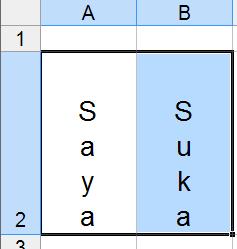- Left digunakan untuk mengambil beberapa huruf/ Character dari bagian kiri pada satu kata/ kalimat.
- Right digunakan untuk mengambil beberapa huruf/ Character dari bagian kanan pada satu kata/ kalimat.
- Mid digunakan untuk mengambil beberapa huruf/ character dari bagian tengah dimulai dari huruf ke-n sebagai huruf pertama lalu dilanjutkan sebanyak m huruf (huruf ke-n dimasukkan dalam hitungan sebanyak m huruf tadi) pada satu kata/ kalimat.
- Concatenate digunakan untuk menggabungkan beberapa huruf/ kata sehingga menjadi kata/ kalimat yang baru.
- Upper digunakan untuk mengubah huruf menjadi huruf capital semua.
- Lower digunakan untuk mengubah huruf menjadi huruf kecil semua.
- Len digunakan untuk menghitung jumlah huruf dalam satu kata/ kalimat.
- Proper digunakan untuk mengubah penulisan kalimat menjadi seperti pada penulisan sebuah judul (awal kata huruf capital)
Itulah beberapa macam dari fungsi Text yang akan saya kupas satu persatu, dan pemodifikasiannya (penggabungan fungsi dari beberapa fungsi menjadi satu fungsi)
Download di sini